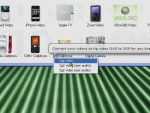Ez a videótipp a következő klub(ok)ba tartozik:
Ha van egy kis időd, nézz szét meglévő klubjaink között!
- Ez a videó nem még nem tartozik egy klubhoz sem.
Ha van egy kis időd, nézz szét meglévő klubjaink között!
-
Felirat ráhelyezése AVI videóra
2011. augusztus 7. 16:58:30 |
Ebben a videóban bemutatom, hogyan égethetünk feliratot AVI videó fájlra az AVI ReComp nevű programmal.
-
Amire szükségünk lesz
számítógép
Vélemények, hozzászólások
Rendezés:
Egész jó, de a létező minden beállításon ki próbáltam már, soká csinálja meg, (film hossz, és mérettől függ) és nem marad olyan jó a kép minőség mint volt.
És ha végzünk látványosabb beállításokat, betűt színezzük, méretezzük stb. akkor aztán mégjobban soká csinálja meg. De inkább probléma nekem vele, hogy a jó képminőségből, láthatóan, mozaikost enyhén szellemképest csinál, saját kodekjével is, de próbáltam a létező minndel már.
Én nagyon régóta feliratot az Allok Video Joiner-el égetem. Vele csak néhány perc az egész, szinte csak végig szalad, és a feliratot rá égette. Bár, ebbe nincs betű színezés lehetőség, csak 3 felirat méret lehetőség, és betű tipus régió választási.
És azért gyors, 2-5 perc alatt végez mert, (eredeti video kimeneti forma megtart azonos) nem konvertál, nem változtat, sem audio-n, sem video-n, minden marad eredeti, szélesség x magasság, codeck eredeti. Videó, Audió minőség, képváltás, stb. semmihez se piszkál, csak a feliratot égeti rá.
És ha végzünk látványosabb beállításokat, betűt színezzük, méretezzük stb. akkor aztán mégjobban soká csinálja meg. De inkább probléma nekem vele, hogy a jó képminőségből, láthatóan, mozaikost enyhén szellemképest csinál, saját kodekjével is, de próbáltam a létező minndel már.
Én nagyon régóta feliratot az Allok Video Joiner-el égetem. Vele csak néhány perc az egész, szinte csak végig szalad, és a feliratot rá égette. Bár, ebbe nincs betű színezés lehetőség, csak 3 felirat méret lehetőség, és betű tipus régió választási.
És azért gyors, 2-5 perc alatt végez mert, (eredeti video kimeneti forma megtart azonos) nem konvertál, nem változtat, sem audio-n, sem video-n, minden marad eredeti, szélesség x magasság, codeck eredeti. Videó, Audió minőség, képváltás, stb. semmihez se piszkál, csak a feliratot égeti rá.
Én ezt a rágégetést barbár módszernek tartom. A feliratot többé nem lehet kikapcsolni, és mi van, ha más felirattal akarnám nézni, vagy anélkül eredetiben – nem tudom kikapcsolni.
Ezért olyan módszert kell alkalmazni, mint a DVD-nél. A feliratot képekké konvertálva hozzáfűzni az AVI-hoz, ami távirányítóval ki- bekapcsolható, váltogatható.
Erre a legjobb progi az AVIAddXSubs nevű ingyenes szoftver, amivel egy filmhez akár 8 feliratot is fűzhetünk, testre lehet szabni a betűtípust, a színt, keret vastagságát, tördelést, mindent. Kimenetnél pedig egy DIVX kiterjesztésű fájlt kapunk, amit csak át kell nevezni AVI-ra, és máris kezeli a DVD lejátszó.
És kábé öt perc (vagy kevesebb) alatt végez a filmmel, hiszen nem kódolja át az egészet, nem romlik a minősége, csak a feliratfájlból csinál képeket. Ez a tuti.
Ezért olyan módszert kell alkalmazni, mint a DVD-nél. A feliratot képekké konvertálva hozzáfűzni az AVI-hoz, ami távirányítóval ki- bekapcsolható, váltogatható.
Erre a legjobb progi az AVIAddXSubs nevű ingyenes szoftver, amivel egy filmhez akár 8 feliratot is fűzhetünk, testre lehet szabni a betűtípust, a színt, keret vastagságát, tördelést, mindent. Kimenetnél pedig egy DIVX kiterjesztésű fájlt kapunk, amit csak át kell nevezni AVI-ra, és máris kezeli a DVD lejátszó.
És kábé öt perc (vagy kevesebb) alatt végez a filmmel, hiszen nem kódolja át az egészet, nem romlik a minősége, csak a feliratfájlból csinál képeket. Ez a tuti.
Én erre a célra a Virtual Dub-ot használom mert sok felirat égetőnél csúnya a felirat beleégetés után még nagy felbontású videónál, nagy bitrátával is.
Statisztika
| Megtekintések száma: | 15655 | Hozzászólások: | 11 |
| - VideoSmart.hu-n: | 15655 | Kedvencek között: | 7 |
| - Más oldalon: | 0 | Értékelések: | 4 |

Frozenqq további videótippjei »
Ebben a videóban bemutatom, hogyan égethetünk feliratot AVI videó fájlra az AVI ReComp nevű programmal. (több infó) (kevesebb infó)